注册代理
简介
您可以在不配置 Citrix Cloud 连接器的情况下注册Workspace Environment Management (WEM) 代理。 在执行此操作之前,请考虑以下事项:
- 注册适用于已加入域的计算机和未加入域的计算机。
- 对于 Citrix DaaS 托管的 VM,我们建议使用与 VDA 相同的方法将代理连接到 Citrix Cloud,即通过Cloud Connector 或未加入域的方法。 请参阅 确定使用哪种设置方法。
- 要确保持久 VM 正确注册,请执行以下操作:
- 在创建映像之前,通过概括虚拟机来移除特定于计算机的信息。 有关使用 Sysprep 概括虚拟机的信息,请参阅 Microsoft 产品文档:https://docs.microsoft.com/en-us/windows-hardware/manufacture/desktop/sysprep--generalize--a-windows-installation?view=windows-11。
此功能要求您在 安装代理 时选择“跳过配置”,并且不要启用“从 CVAD 发现 Citrix Cloud Connector”服务 策略。
注册代理
您可以灵活决定如何注册 WEM 代理。 有两种方法:
-
通过邀请报名。 这需要 Web 控制台。 可以邀请用户参与注册过程。
-
使用不记名令牌或 API 安全客户端进行注册。 这不需要控制台,也不需要用户参与注册流程。
通过邀请报名
要远程安全地管理用户设备,请在 WEM 中注册用户设备。
通过邀请注册的常规工作流程如下所示:
-
在 管理 > Web 控制台 > 注册 > 邀请中,启用 通过邀请注册 ,然后生成注册密钥。
-
在代理计算机上,使用注册工具安装注册密钥。
- 以管理员身份打开命令提示符。
-
运行以下命令。 (
<enrollment key>替换为实际的密钥。)Citrix.Wem.Agent.EnrollmentUtility.exe configenrollmentkey -k <enrollment key>
提示:
- 注册工具 Citrix.Wem.Agent.EnrollmentUtility.exe 可在代理安装文件夹中找到。 有关更多信息,请参阅 注册工具。
- 准备主映像时,可以在主映像上安装代理。 然后,您可以使用主映像作为模板,为用户创建计算机。 这样,您就无需为每个代理安装注册密钥。
-
在 管理 > Web 控制台 > 注册 > 邀请中,向用户发送注册邀请。
用户收到邀请后,可以使用邀请码注册其设备。 请参阅 使用邀请码注册代理。
设备注册后,它将变为托管状态,并显示在 管理 > Web 控制台 > 注册 > 已注册代理中。 您可以将其添加到所需的配置集中,以便进行精确的管理。 请参阅 管理已注册的代理。
使用邀请码注册代理
重要:
注册代理需要 本地管理员权限。
作为用户,您会收到以下邀请电子邮件:
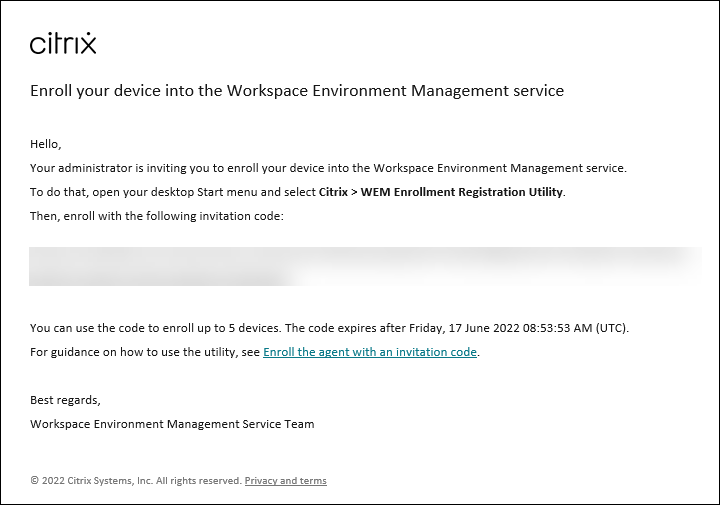
使用邀请码注册您的设备,如下所示:
-
打开桌面“开始”菜单,然后选择 Citrix > WEM 注册注册实用程序。
提示:
如果该实用程序在“开始”菜单中不可用,请转到 WEM 代理安装文件夹,然后打开 Citrix.Wem.Agent.Enrollment.RegUtility.exe。
-
在注册注册实用程序中,验证注册密钥的状态是否为已安装,然后单击注册代理。
注意:
如果注册密钥的状态为未 安装,请联系您的管理员。
-
在注册代理窗口中,粘贴邀请码(从邀请电子邮件中复制),然后单击开始注册。
如果代理成功注册,您将看到以下消息: 代理已成功注册。 您可以单击关闭以返回到注册注册实用程序,其中显示以下信息:
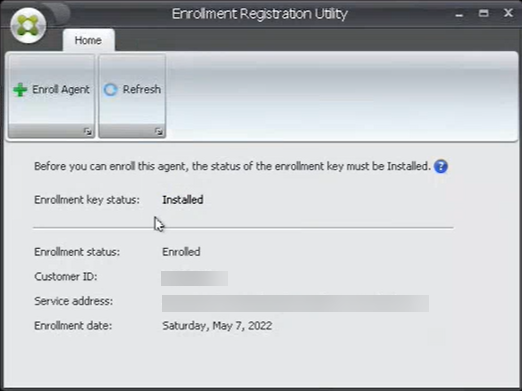
注意:
使用持有者令牌或 API 安全客户端进行注册不需要注册密钥的参与。 如果您使用注册注册实用程序检查使用持有者令牌或 API 安全客户端注册的代理计算机上的注册状态,则注册密钥状态字段显示为未安装,注册状态字段显示为已注册。
使用不记名令牌或 API 安全客户端注册
要注册代理计算机,请执行以下步骤:
-
登录 Citrix Cloud 并获取不记名令牌或 API 安全客户端,用于对 Citrix API 服务进行身份验证。 有关如何生成 API 安全客户端和不记名令牌的信息,请参阅 Citrix Cloud API 入门。
-
登录到安装了代理的计算机。
-
打开命令提示窗口。
-
要使用不记名令牌注册代理,请键入以下命令:
Citrix.Wem.Agent.EnrollmentUtility.exe enroll --customer "customerid" --bearer "bearertoken" --url "api.wem.cloud.com"
提示:
使用不记名令牌时,请注意,每个区域的基本 URL 都是唯一的。 有关更多信息,请参阅 基本 URL。 如果未指定,则使用美国区域 (api.wem.cloud.com) 的 URL。
-
要使用 API 安全客户端注册代理,请键入以下命令:
Citrix.Wem.Agent.EnrollmentUtility.exe enroll --customer "customerid" --clientid "clientid" --clientsecret "clientsecret" --authurl "api-us.cloud.com" --url "api.wem.cloud.com"
提示:
-
- 使用安全客户端时,请注意有两个 URL。
- 第一个 URL 是身份验证 URL,它在每个区域都是唯一的。 有关更多信息,请参阅 开始使用 Citrix Cloud API。 如果未指定,则使用美国区域 (api-us.cloud.com) 的 URL。
- 第二个 URL 是基本 URL,它对于每个区域也是唯一的。 有关更多信息,请参阅 基本 URL。 如果未指定,则使用美国区域 (api.wem.cloud.com) 的 URL。
-
或者,在步骤 3 中,创建 JSON 格式的配置文件,然后使用以下命令使用该文件:
Citrix.Wem.Agent.EnrollmentUtility.exe enroll --config "configfilepath"
注意:
我们建议您在注册后删除配置文件,因为该文件包含敏感信息。
配置文件的格式如下:
提示:
使用不记名令牌或安全客户端时,可以将相应的字段留空。
{
"CustomerId": The Citrix Cloud customer ID,
"ClientId": The secure client ID of the Citrix Cloud API client,
"ClientSecret": The secure client secret of the Citrix Cloud API client,
"AuthUrl": The base URL of the Citrix Cloud API used to get the bearer
token,
"BearerToken": The Citrix Cloud bearer token,
"BaseUrl": The base URL of the WEM RESTful APIs
}
<!--NeedCopy-->
示例输出:

管理已注册的代理
注册代理后,使用管理控制台将其绑定到所需的配置集以进行精确管理。
- 在 Web 控制台中,转到 目录对象 ,然后将代理计算机添加到配置集中。 请参见 目录对象。
- 在旧版控制台中,转到 A ctive Directory 对象 > 计算 机,然后将代理计算机添加到配置集。 请参阅 Active Directory 对象。
- 有关添加未加入域的计算机的信息,请参阅 管理未加入域的计算机。
注意:
- 添加已注册的未加入域的计算机后,代理将首先使用 默认站点 配置集或 Unbound Agent 配置集(如果已启用)进行注册。 注册代理后,您可以将计算机添加到其他配置集中。
密钥创建和轮换
代理成功注册到 WEM 后,即会在云中创建服务密钥。 请考虑以下规则:
- 密钥将在 90 天后过期。 密钥过期后,代理必须连接到 WEM 服务才能轮换密钥。 默认情况下,代理会在到期前 14 天自动连接以轮换密钥。
- 过期的密钥会保留 180 天。 工程师必须在 180 天内轮换密钥。 之后,密钥将被删除。
- 如果密钥被删除,使用该密钥的代理将无法再连接到 WEM 服务。 必须重新注册座席。
注意:
身份更改可能导致服务密钥和代理标识不匹配。 例如,当代理计算机加入或离开域时,可能会发生身份更改。 在这种情况下,您必须让代理在密钥仍然有效时连接到 WEM 服务,以便代理可以轮换密钥。
注册工具
代理注册工具 Citrix.Wem.Agent.EnrollmentUtility.exe 位于 WEM 代理安装文件夹中。 默认情况下,代理安装在以下默认文件夹中。
-
C:\Program Files (x86)\Citrix\Workspace Environment Management Agent(在 64 位操作系统上) -
C:\Program Files\Citrix\Workspace Environment Management Agent(在 32 位操作系统上)
使用注册工具的命令行选项
该工具具有以下选项:
| 参数 | 说明 |
|---|---|
| status | 显示代理计算机的当前注册状态。 |
| 注册 | 使用 Citrix Workspace Environment Management 服务注册代理计算机。 |
| configenrollmentkey | 配置注册密钥。 |
| help | 显示有关特定命令的更多信息。 |
| version | 显示工具的版本信息。 |
例如,要显示代理注册状态,请键入以下命令:
Citrix.Wem.Agent.EnrollmentUtility.exe status
该工具提供以下注册选项:
| 参数 | 说明 |
|---|---|
| –config | 从 JSON 格式的配置文件中读取配置。 |
| -c、–customer | Citrix Cloud 客户 ID。 |
| -b、—bearer | Citrix Cloud 不记名令牌。 |
| —clientid | Citrix Cloud API 客户端的安全客户端 ID。 |
| –clientsecret | Citrix Cloud API 客户端的安全客户端密钥。 |
| —authurl | 用于获取不记名令牌的 Citrix Cloud API 的基本 URL。 默认值:api-us.cloud.com。 |
| -u,—url | WEM RESTful API 的基本 URL。 默认值:api.wem.cloud.com。 |
| -f, —force | 注册代理计算机,无论其当前注册状态如何。 默认值:假。 |
| -k、–key | 设置注册密钥。 |
| -f、–file | 从文件中读取注册密钥并设置注册密钥。 |
| -s、—status | 显示注册密钥的当前状态。 |
| –help | 显示 cmdlet 帮助。 |
| —version | 显示工具的版本信息。 |
返回码
该工具可以返回以下代码:
| 代码 | 说明 |
|---|---|
| 0 | 没有错误 |
| 1 | 无效的参数 |
| 2 | 权限不足 |
| 3 | 代理主机服务未就绪 |
| 4 | 调用远程 API 时出错 |
| 100 | 未处理的异常 |
| 1000 | 代理人未注册 |
| 1001 | 代理目前已注册。 注册代理时,除非指定了 —force 选项,否则将跳过该操作。 |
| 2000 | 未安装注册密钥 |
| 2001 | 已安装注册密钥 |
取消代理的注册
要取消注册代理,请在卸载代理时使用代理安装程序,并使用以下命令:
citrix_wem_agent_bundle.exe /uninstall Disenroll=1
卸载代理后,将删除以下注册表项:
HKEY_LOCAL_MACHINE\SOFTWARE\Citrix\WEM\Agent\EnrollmentData